Geben Sie einen Suchbegriff ein
Der Dienstplan
Um diese Funktion nutzen zu können, muss Ihr Kassensystem auf dem neuesten Stand sein. Das Kassensystem kann jederzeit über Zahnrad – Backoffice – Wartung – Updatecheck aktualisiert werden.
Über Zahnrad – Backoffice – Stammdaten – Mitarbeiter – weiteres – Dienstplan kann für alle Mitarbeiter ein Dienstplan im Kassensystem hinterlegt werden. Falls Sie den TiM.POS-Kalender nutzen, wird der Dienstplan auch auf diesen übertragen.
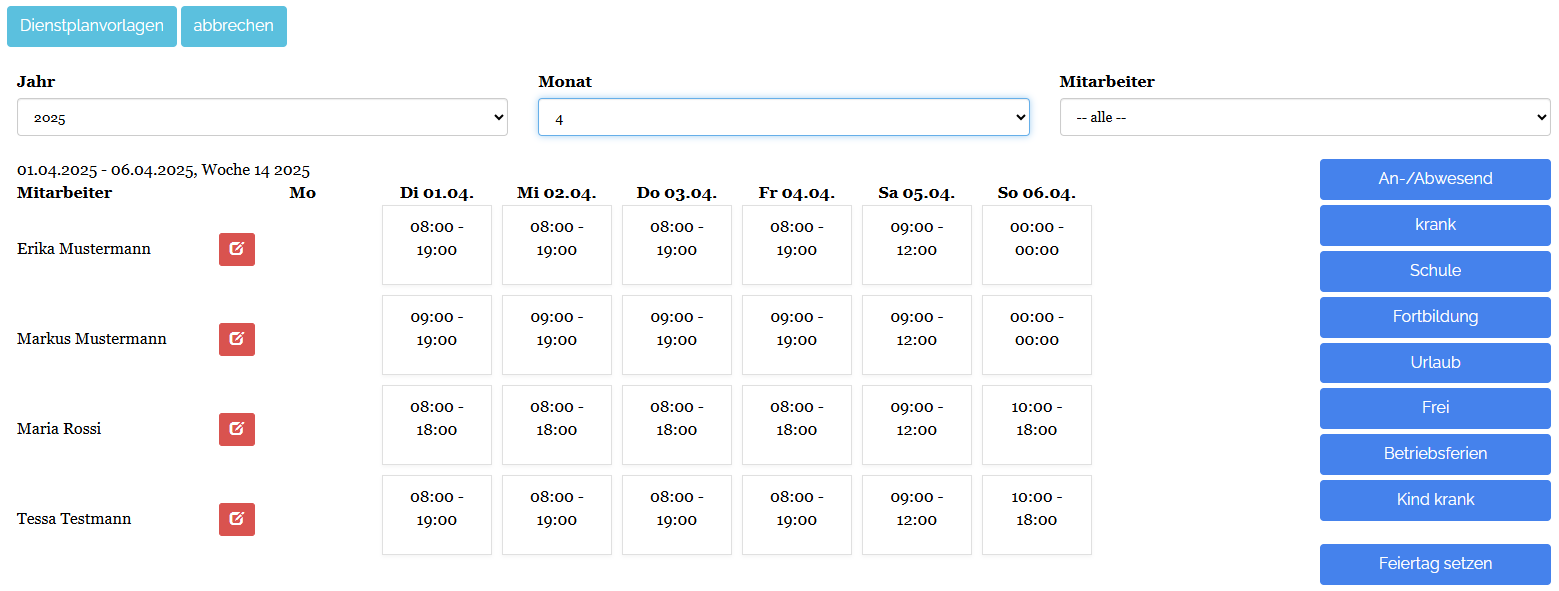
Sie können den Dienstplan eines Mitarbeiters jederzeit füllen oder ändern. Selektieren Sie in der oberen Leiste das Jahr, den Monat und ggf. direkt den gewünschten Mitarbeiter:

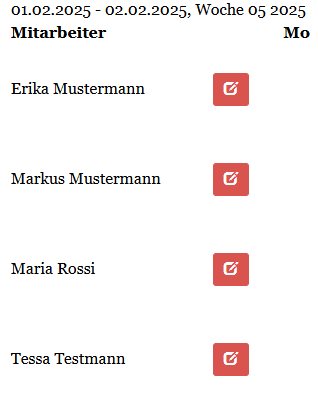
Sind unter „Mitarbeiter“ „alle“ ausgewählt, werden die Pläne der einzelnen Mitarbeiter über den jeweiligen Bearbeitungsbutton verwaltet.
Ist nur ein Mitarbeiter ausgewählt, können die einzelnen Wochen nun ebenfalls über den Bearbeitungsbutton modifiziert werden.
Es öffnet sich ein Eingabefenster, ähnlich wie das bei der Vorlagenerstellung.
Falls Sie bereits eine Dienstplanvorlage erstellt haben, können Sie diese hier für den Mitarbeiter auswählen oder die Zeiten manuell eintragen.
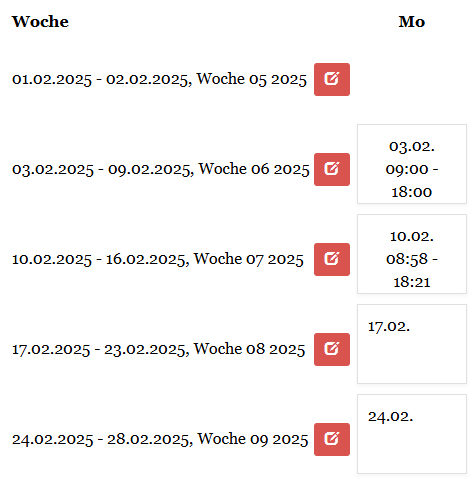

Hinweise:
1. Die Angaben müssen im „00:00“ – Prinzip erfolgen. Wird keine Zeit angegeben, bleibt das Feld leer.
2. Soll etwas in einem bereits gefüllten Plan korrigiert werden, müssen alle Tage passend gefüllt werden. Auch die Tage, welche nicht korrigiert werden müssen, müssen wieder mit der richtigen Zeit gefüllt werden. Trägt man bei der Korrektur nichts in das Feld ein, bleibt es leer und die ursprünglichen Zeiten werden rausgenommen.
3. Falls ein Mitarbeiter einen freien Tag hat, kann als Arbeitszeit einfach 00:00 angegeben werden.
4. Änderungen werden im angegebenen Rhythmus übernommen – nicht für eine einzelne Woche. Einzelne Ausnahmen werden am Besten über Stammdaten – Mitarbeiter – weiteres – Anwesenheit vermerkt.
5. Eine Statusänderung über die blauen Buttons rechts oben ist in diesem Modul nicht möglich. Einzelne Abwesenheitsgründe (z.B. krank) müssen nach wie vor über den TEAM-Button oder über Stammdaten – Mitarbeiter – weiteres – Anwesenheit hinterlegt werden.
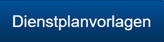
Per Klick auf diesen Button können Sie Dienstplanvorlagen erstellen, welche Sie immer wieder verwenden können.
Geben Sie der Vorlage eine Bezeichnung und bestimmen Sie bei „Rhythmus“, ob die Vorlage für eine, zwei, drei, vier Wochen oder gerade bzw. ungerade Wochen gelten soll. Tragen Sie anschließend die Zeiten für die einzelnen Wochentage ein und speichern Sie die Vorlage per Klick auf „Vorlage speichern“:
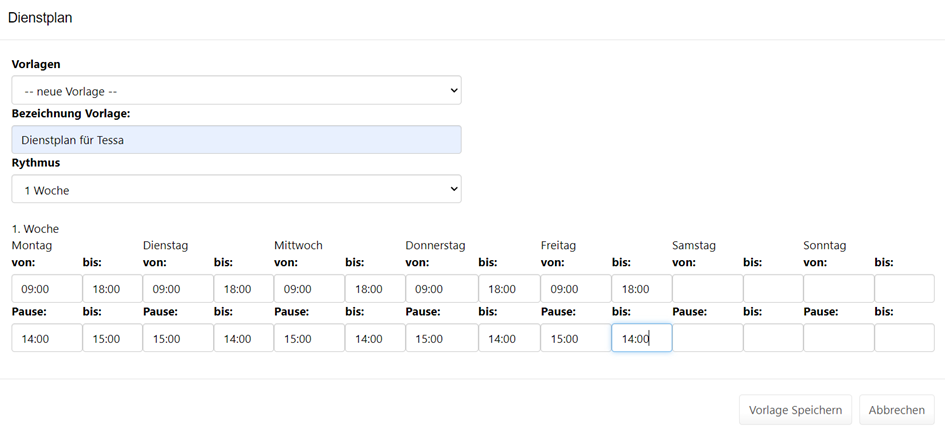
Hinweis: Die Eingaben im Dienstplan geben das Soll der Arbeitszeit vor. Stempeln Sie sich regelmäßig ein und aus, dann ersetzt diese Stempelzeit am jeweiligen Tag die vorgegebene Angabe als tatsächliche Ist-Arbeitszeit.
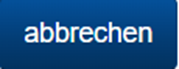
Klicken Sie auf diesen Button, um die Übersicht der Mitarbeiterstammdaten zurückzukehren.